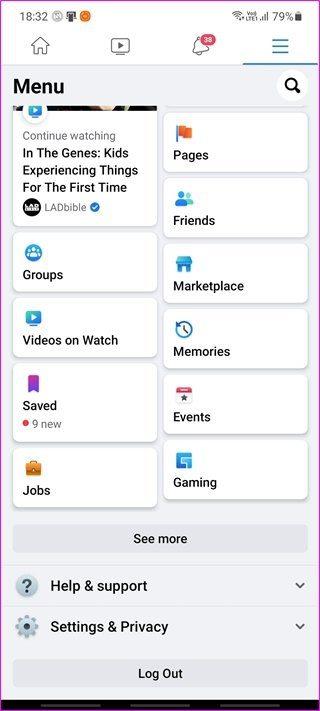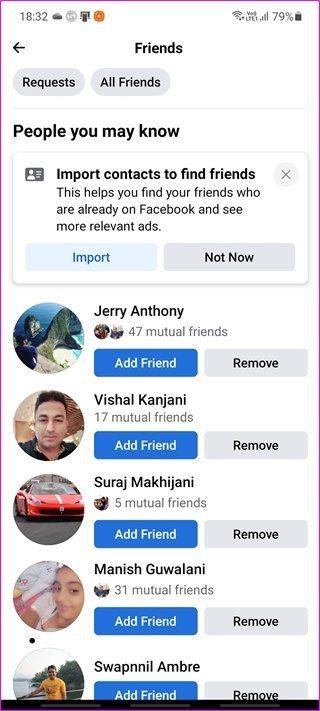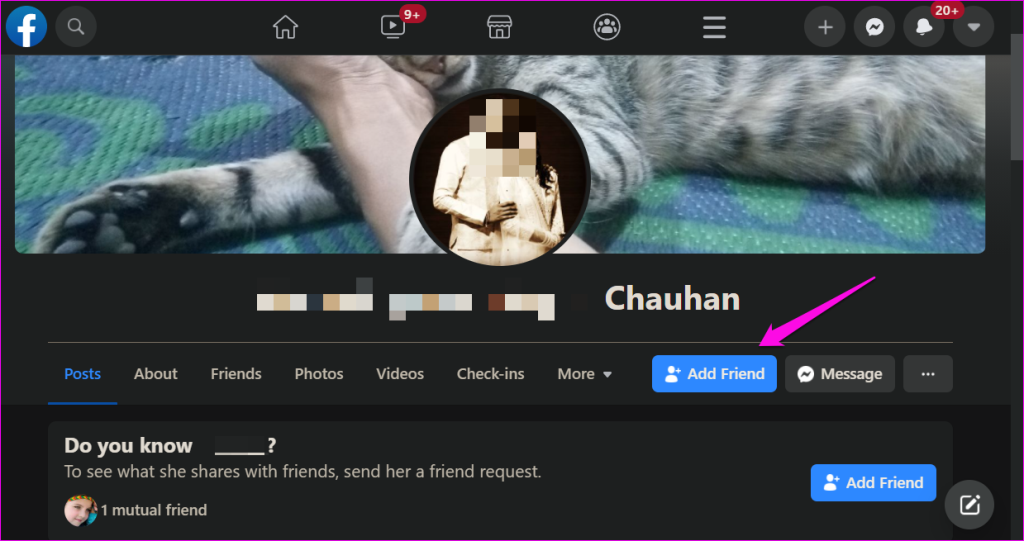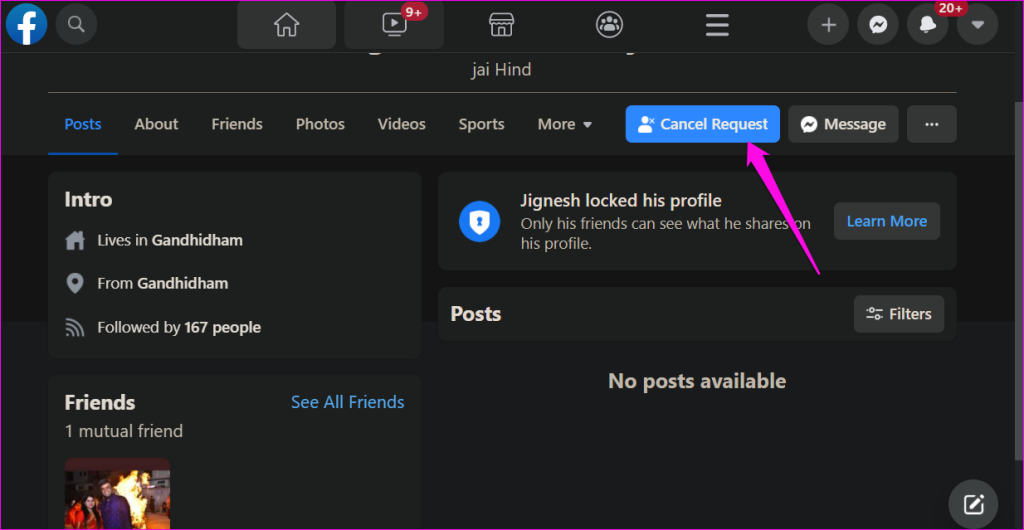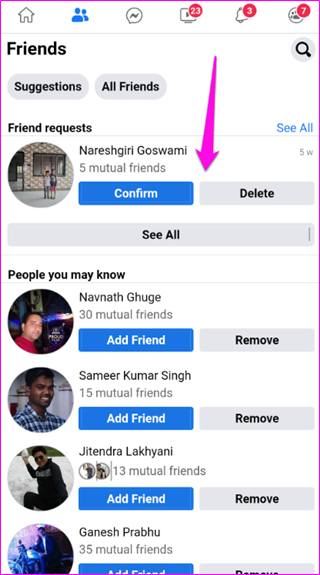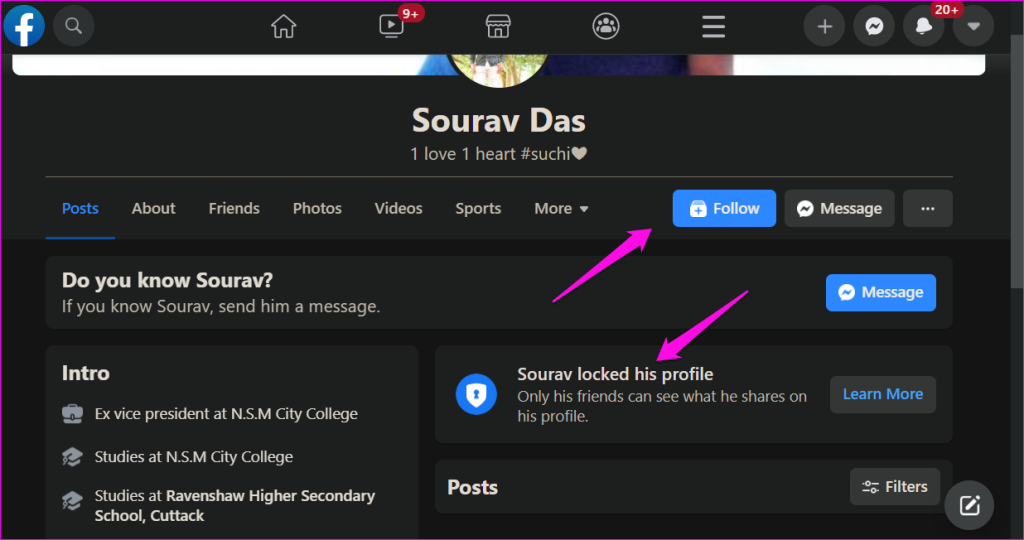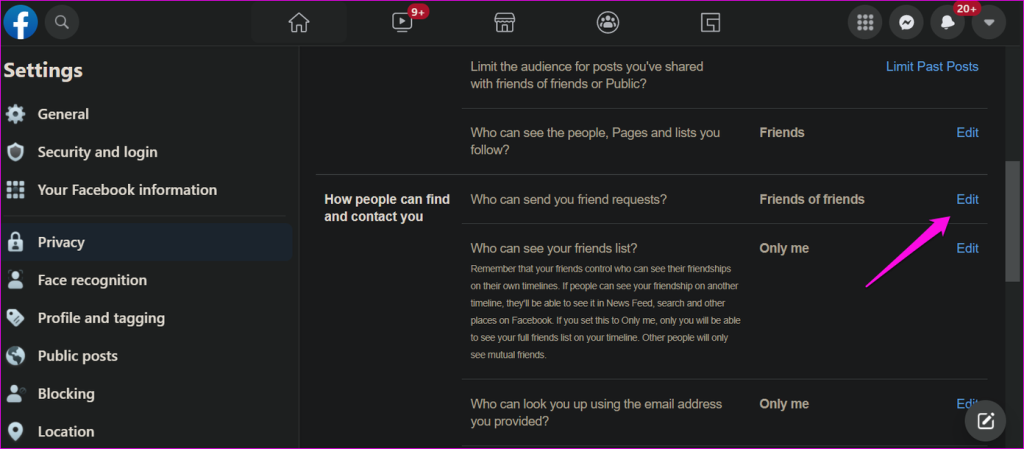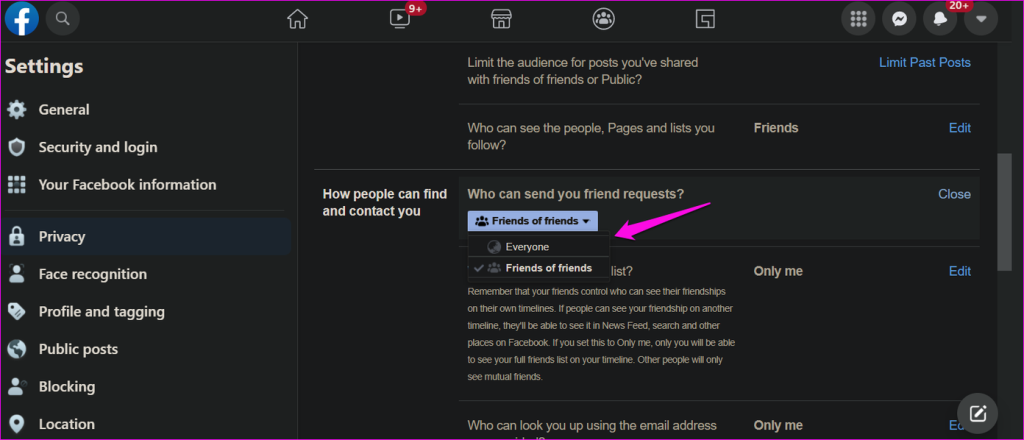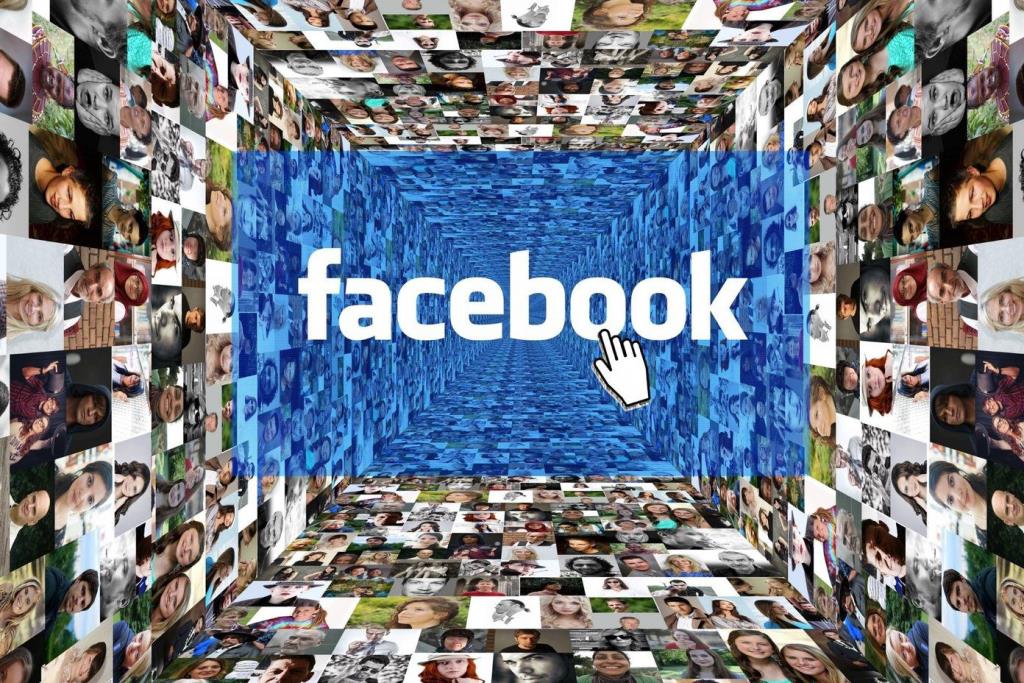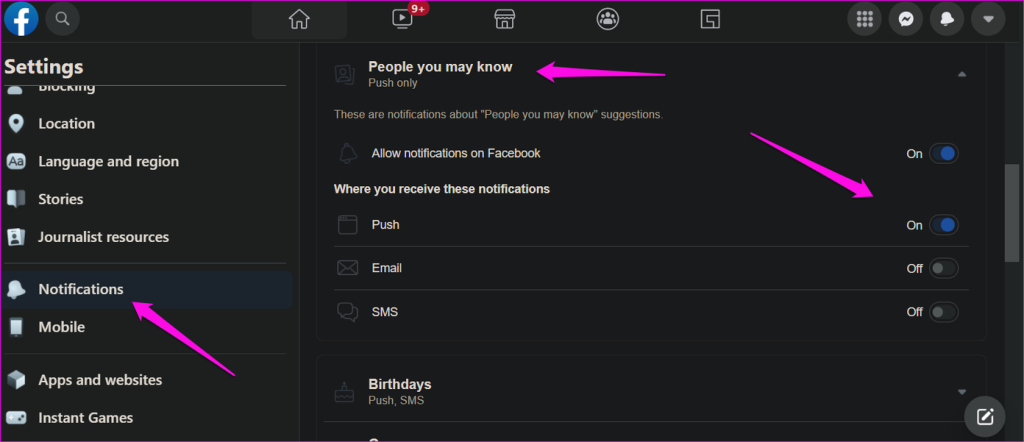ارسال درخواست دوستی در فیس بوک ساده ترین کاری است که می توانید انجام دهید. با این حال، هنگام پیدا کردن دوستان جدید یا جستجو برای یافتن دوستان موجود، موارد کمی وجود دارد که باید به خاطر بسپارید. نمیتوانید کسی یا هرکسی را در فیسبوک اضافه کنید، و ارسال درخواستهای دوستی خیلی سریع میتواند نمایه شما را موقتاً محدود کند. بیایید تنظیمات درخواست دوستی فیس بوک را با جزئیات بیشتری درک کنیم.

در حالی که اصولی مانند نحوه ارسال درخواست دوستی در فیس بوک را پوشش می دهیم، به بررسی عمیق تر مانند لغو درخواست های دوستی، در انتظار یا رسیدگی به درخواست رد شده، آنچه پس از آن روی می دهد و غیره خواهیم پرداخت. در پایان این پست، ایده بسیار خوبی در مورد ارسال و مدیریت درخواست های دوستی فیس بوک خواهید داشت.
شروع کنیم.
نحوه یافتن دوستان یا آپلود مخاطبین در فیس بوک
یکی از ساده ترین راه ها برای یافتن دوستان، استفاده از نوار جستجو در بالای صفحه است. اما فیس بوک همچنین به شما امکان می دهد مخاطبین موجود خود را از برنامه تماس تلفن خود آپلود کنید و از آن داده ها برای یافتن دوستان آنلاین استفاده کنید.
فیس بوک را در تلفن هوشمند اندروید یا iOS خود باز کنید، روی نماد منوی سه خطی ضربه بزنید و Friends را انتخاب کنید. فیس بوک از شما می خواهد که مخاطبین را وارد کنید تا دوستان خود را پیدا کنید.
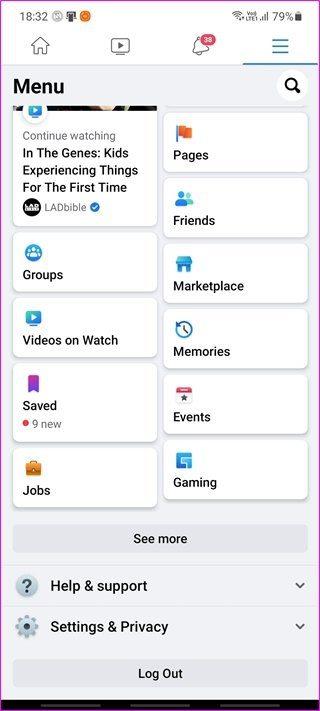
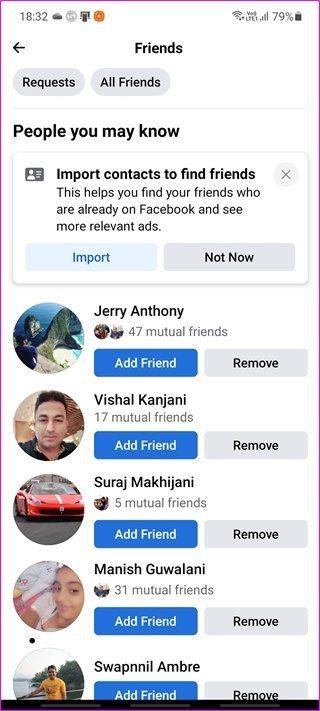
برای مخاطبینی که اخیراً اضافه شدهاند، میتوانید با استفاده از نام، شناسه ایمیل یا شماره موبایل آنها را در فیسبوک پیدا کنید.
نحوه ارسال درخواست دوستی در فیس بوک
به پروفایل شخصی که می خواهید به عنوان دوست اضافه کنید مراجعه کنید و روی دکمه افزودن دوست کلیک کنید. خب، این واضح است، اما اگر اشتباهاً روی آن دکمه کلیک کرده باشید، چه؟
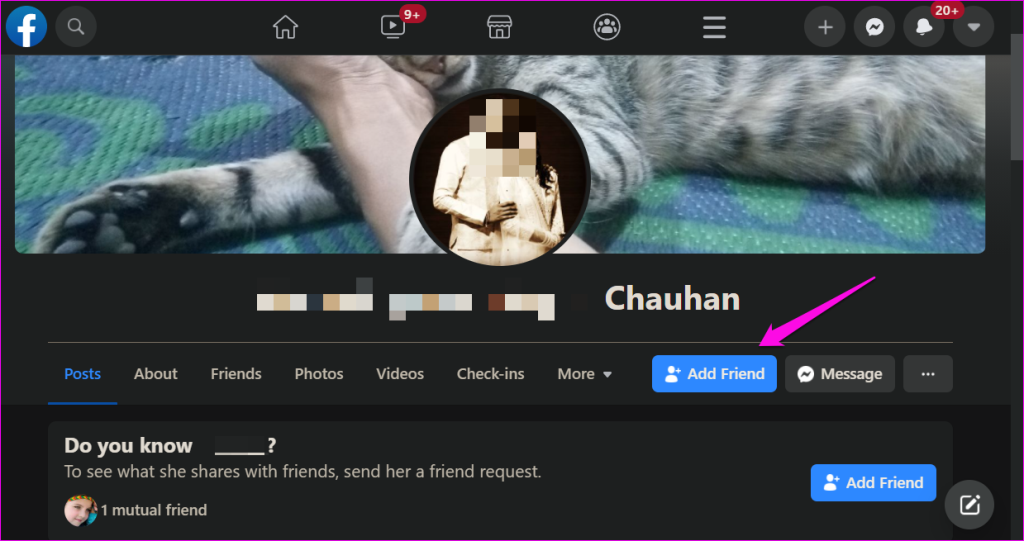
در این صورت می توانید بر روی دکمه Cancel Request کلیک کنید.
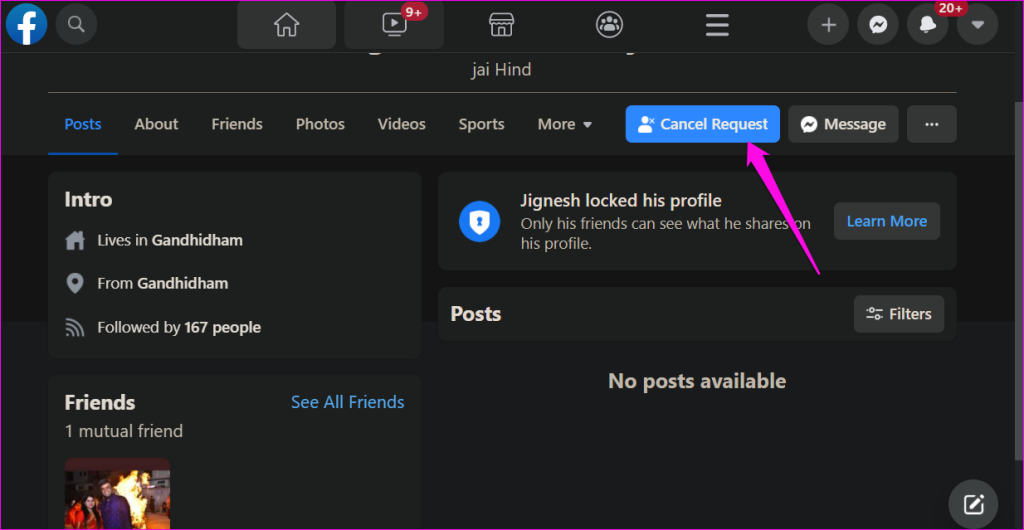
فیس بوک فقط اجازه می دهد تا 5000 دوست اضافه کنید. در صورت رسیدن به حد مجاز، دیگر نمی توانید درخواست دوستی ارسال یا قبول کنید. همچنین امکان ارسال درخواست دوستی برای شخصی که پروفایل خصوصی است وجود ندارد که در مطلب بعدی به آن خواهیم پرداخت.
نحوه پذیرش یا حذف درخواست های دوست در فیس بوک
این یکی آسان است. برای پذیرش درخواست دوستی روی دکمه تأیید ضربه بزنید یا برای رد یا حذف درخواست دوستی روی دکمه Delete ضربه بزنید. پس چه اتفاقی می افتد؟ خوب، پذیرش درخواست دوستی شما را دوست دیجیتال می کند. هر دوی شما اکنون میتوانید نمایههای یکدیگر، بهروزرسانیها، تصاویر و ویدیوهای آپلود شده، آلبومهای ایجاد شده، پستهای پسند شده و گروههای دنبالشده را مشاهده کنید.
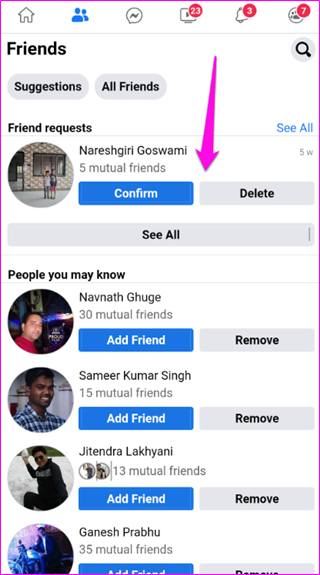
نحوه غیرفعال کردن درخواست دوستی در فیس بوک
آیا متوجه شده اید که چگونه برخی از کاربران به جای دکمه افزودن دوست، دکمه Follow را در نمایه خود دارند ؟ به این دلیل است که آنها تنظیمات حریم خصوصی پروفایل خود را تغییر داده اند.
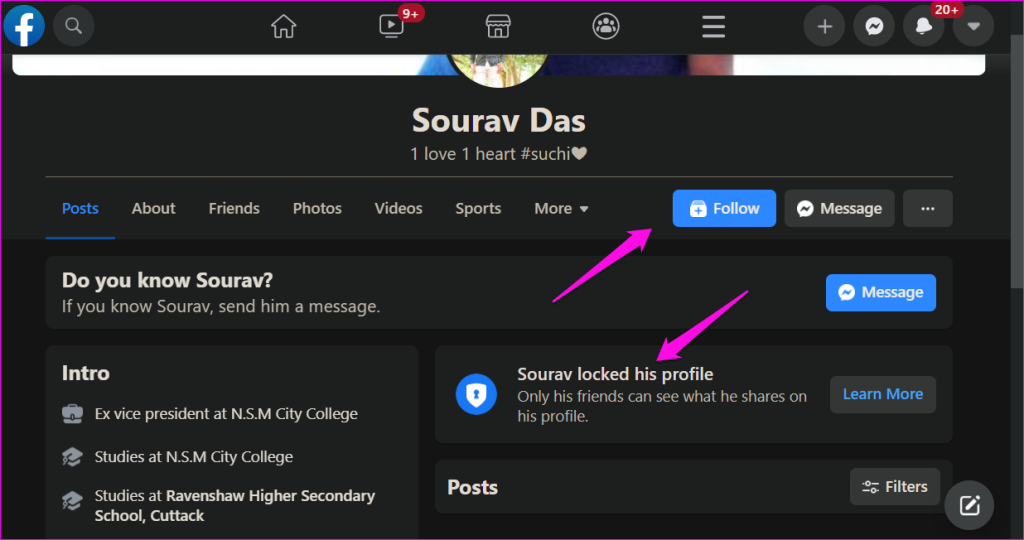
اگر نمیخواهید کسی برای شما درخواست دوستی ارسال کند یا احساس میکنید درخواستهای دوستی زیادی دریافت کردهاید، میتوانید این کار را نیز انجام دهید.
به Settings & privacy > Settings بروید و در زیر برگه Privacy در سمت چپ، "چه کسی می تواند برای شما درخواست دوستی ارسال کند" را پیدا خواهید کرد. گزینه. روی دکمه Edit در سمت راست کلیک کنید.
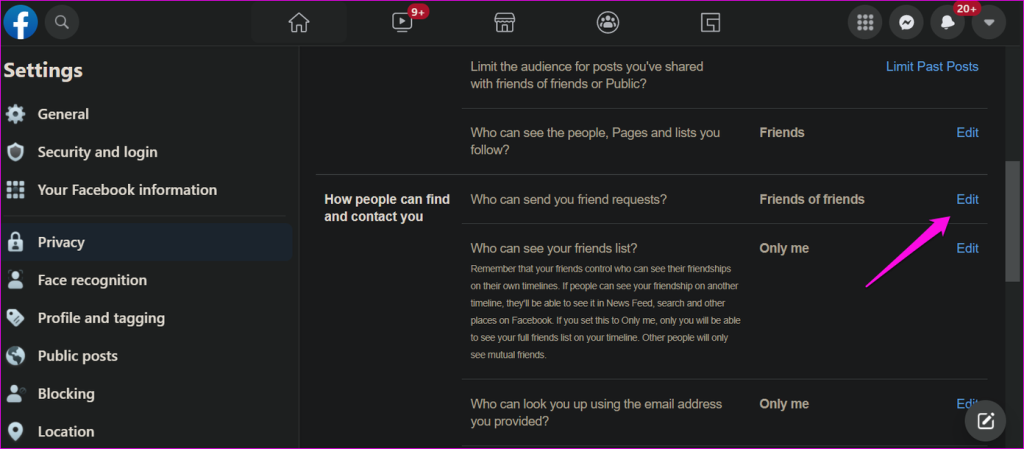
دوستان دوستان را از منوی کشویی انتخاب کنید.
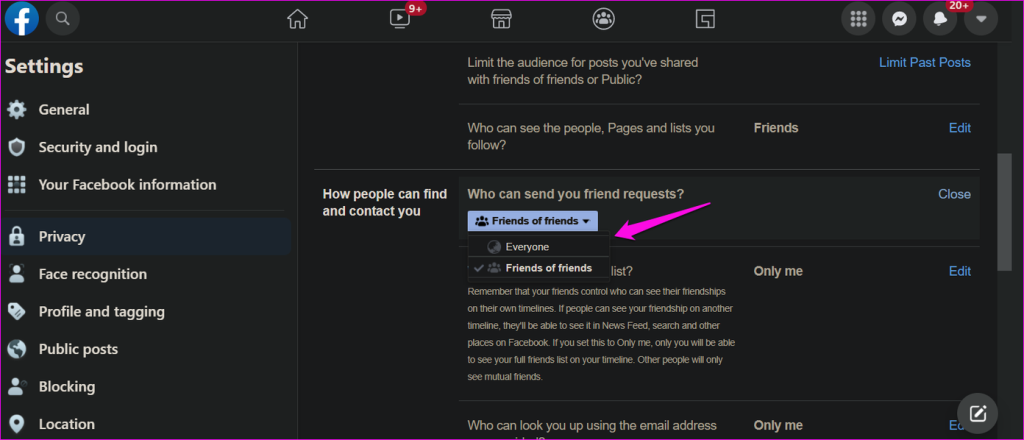
اکنون فقط دوستان معمولی می توانند به جای Everyone برای شما درخواست دوستی ارسال کنند.
چه کسی می تواند در فیس بوک درخواست دوستی ارسال کند
این امتداد آخرین نکته است. درست همانطور که میتوانید درخواستهای دوستی را در فیسبوک غیرفعال کنید تا از ورود استاکرها، بازاریابان و ارسالکنندگان هرزنامه به زندگی شخصیتان جلوگیری کنید، دیگران نیز میتوانند. همه یا فقط دوستان دوستان (دوستان مشترک) بسته به تنظیمات می توانند درخواست دوستی ارسال کنند.
اگر درخواست دوستی قبلی شما توسط آن شخص حذف یا رد شده باشد، نمی توانید درخواست دوستی را در فیس بوک ارسال کنید. همچنین، آن نمایه ممکن است نمایه شما را مسدود کرده باشد.
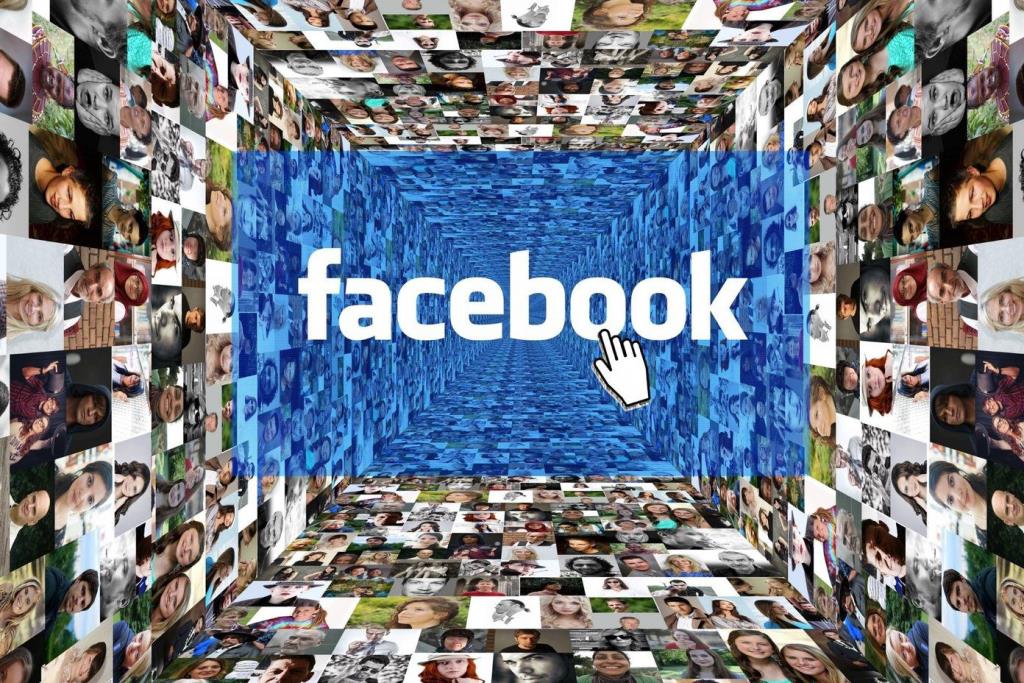
به طور متوسط، شما نمی توانید بیش از 5000 دوست اضافه کنید. اگر میخواهید درخواست دوستی را بپذیرید، باید با کسی از دوستی خارج شوید.
ارسال سریع درخواست های دوستی زیاد ممکن است فیس بوک را مشکوک کند. در این صورت، فیس بوک شما را از ارسال درخواست های بیشتر مسدود می کند و حتی ممکن است نمایه شما را محدود کند. بنابراین از هر نوع رفتار مشکوک یا اسپم خودداری کنید.
اعلان «افرادی که ممکن است بشناسید» را در فیس بوک غیرفعال کنید
فیس بوک همچنین دوستان یا نمایه هایی را پیشنهاد می کند که فکر می کند ممکن است آنها را بشناسید یا به عنوان دوست اضافه کنید. اینها در عنوان افرادی که ممکن است بشناسید فهرست شده اند . ممکن است هنگام جستجوی دوستان آنها را ببینید یا مستقیماً در صفحه اختصاصی آن به آنها دسترسی داشته باشید .
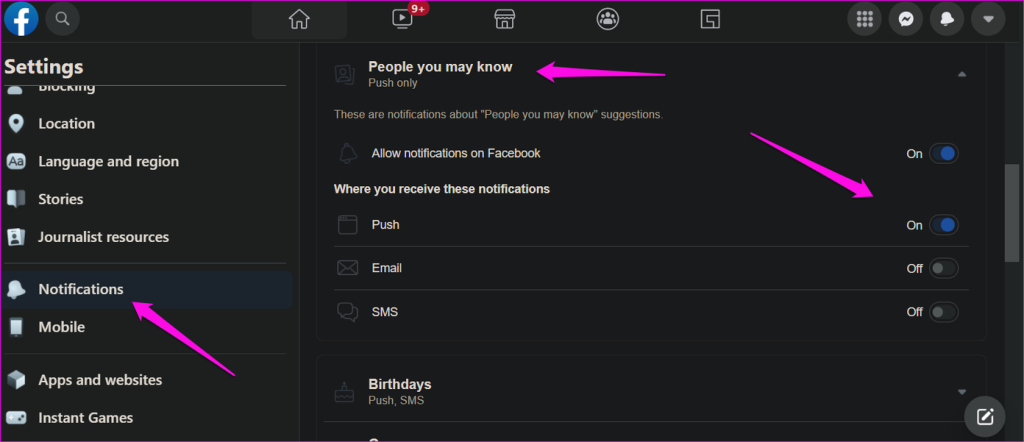
در حالی که هیچ راهی برای غیرفعال کردن این ویژگی وجود ندارد، ممکن است اعلان هایی را که ارسال می کند پنهان کنید. برای کنترل اعلانهای فشاری «افرادی که ممکن است بشناسید» به تنظیمات و زیر تب اعلانها در نوار کناری سمت چپ بروید.
چگونه در فیس بوک آنفالو و دوست نشویم یا استراحت کنیم
آیا دیگر نمی خواهید با کسی دوست باشید یا دیگر با هم کار نمی کنید؟ شما همچنین می توانید بدون گرفتن تصمیم خشن مبنی بر عدم دوستی با کسی، از کسی استراحت کنید. تفاوتهای ظریف اما مهمی بین استراحت کردن و لغو فالو یا لغو دوستی وجود دارد. در هر صورت، می توانید به راحتی یک نفر را لغو دوست یا فالو کنید، اما گزینه دیگری وجود دارد.
ما دوستان شما هستیم
در حالی که فیس بوک یک راه عالی برای حفظ ارتباط با دوستان و همکاران است، اما برخی از تهدیدات واقعی را نیز به همراه دارد. موارد گربهماهی و آزار سایبری در حال افزایش است و مردم حتی شغل خود را در حالی که سخنان نفرت پراکنی میکنند از دست دادهاند. مهم است که قبل از اینکه کسی وارد پروفایل و زندگی شما شود، دو بار فکر کنید و همه چیز را بررسی کنید. اگر آن شخص را نمی شناسید یا اعتماد به نفس ندارید، بهتر است در امان بمانید تا متاسف باشید. مراقب باشید زیرا شناسایی پروفایل های جعلی در فیس بوک آسان است، اما گاهی اوقات ممکن است دشوار باشد.
مرحله بعدی: آیا می خواهید از نمایه فیس بوک خود در برابر تعقیب کنندگان و توجه ناخواسته محافظت کنید؟ دریابید که قفل پروفایل در فیس بوک چیست و چگونه پروفایل فیس بوک خود را قفل کنید.